

 > 関連記事 > Netflix ダウンロード >
> 関連記事 > Netflix ダウンロード >
Netflix は190カ国以上でサービスを展開中で、有料メンバー数は全世界で1億9,500万人を達成しました。日本国内のサービス開始は、2015年9月2日で、現時点(2020.08)で有料メンバー数が500万人に到達しました。この記事では、この大人気の動画配信サービスである Netflix の映画やドラマを DVD に焼く方法をまとめました。
Netflix の動画を DVD に焼くには2つの方法があります。一つ目は、特別デザインされた Netflix Video Downloader を使って Netflix の動画をパソコンにダウンロードしてから、専用の DVD 焼くソフトでダウンロードした Netflix 動画を DVD に焼く方法です。もう一つの方法は、Netflix を録画できるソフトを使って Netflix の動画を再生しながら録画してから、専用の DVD 焼くソフトで DVD に焼く方法です。では、具体的なやり方について解説していきます。
おすすめ製品:Netflix で配信される映画とドラマをダウンロード保存!1080p まで対応!

Netflix の映画やドラマ、またはアニメを DVD に焼くためには、まず Netflix からその動画をパソコンにダウンロード保存しておく必要があります。Netflix の動画を最高画質のまま DVD に焼くため、ここでは、特別デザインされた Netflix 動画ダウンロードソフトである Netflix Video Downloader をお勧めします。この Netflix ダウンローダーは Windows 8.1 / 8 / 7 または macOS を搭載したコンピュータでも利用可能です。
では、Netflix Video Downloader を使って、Netflix から好きな映画やドラマ、またはアニメをパソコンにダウンロードする操作流れをご紹介します。Windows パソコンでの操作ですが、Mac での操作も全く同じです。
Step 1まずは Netflix Video Downloader をパソコンにダウンロードしてインストールします。
Step 2ソフトを実行して、操作ガイドに従って、ブラウザでネットフリックスを見るときと同じで、ネットフリックスのアカウントをログインします。
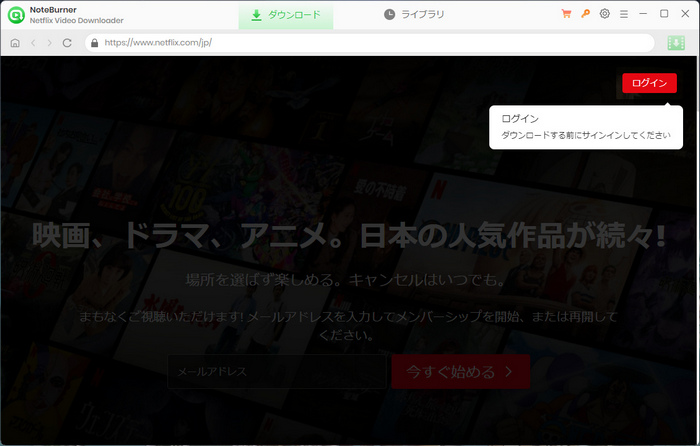
Step 3次は、DVD に焼きたい Netflix の映画やドラマ、またはアニメの名前を入力して検索します。動画を展開して、右下の緑色のダウンロードボタンをクリックします。右パネルで、ダウンロードが完了までに必要な時間が確認できます。ダウンロードスピードが非常に速いので、完了までしばらくお待ちましょう。
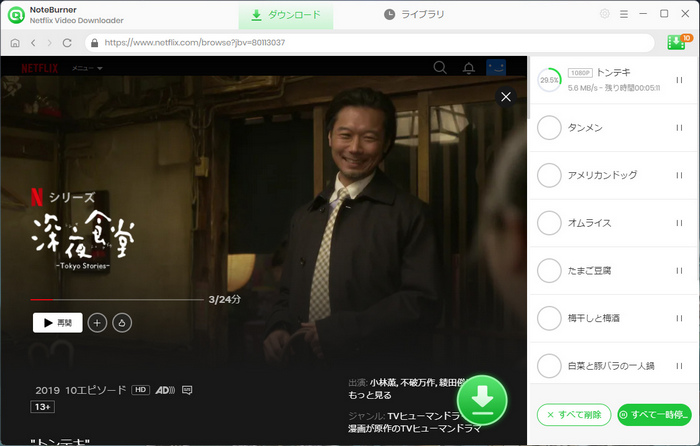
Netflix のドラマをダウンロードする場合は、ダウンロードボタンをクリックすると、シーズンと何話を選択する画面が表示されます。その画面からダウンロードしたいものをチェックして下部のダウンロードボタンをクリックしてください。
また、ダウンロードを開始する前に、右上部にある歯車のようなアイコンをクリックして、出力画質を設定することで、最大 1080p の動画をダウンロードすることができます。日本語字幕を保存するためには、字幕を「Japanese」に、字幕タイプを「ハードサブ」に選択してください。
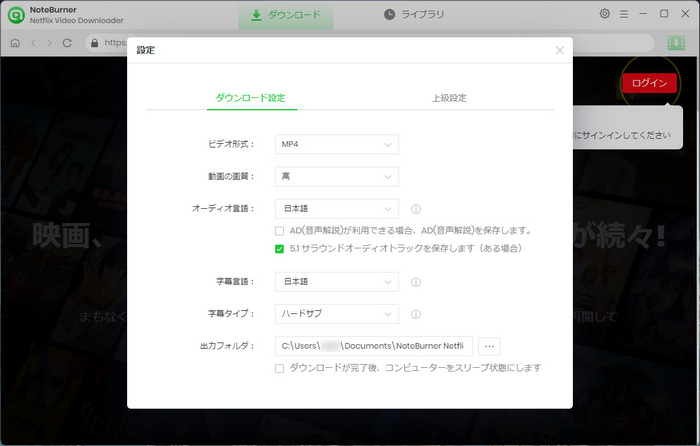
Step 4ダウンロードが完了した後、トップメニューバーの「ライブラリ」をクリックして、ダウンロード履歴画面が表示されます。ダウンロードされた Netflix 動画がリストされますので、右側にあるフォルダのようなアイコンをクリックすると、ファイルの保存フォルダが開かれます。あとは、専用の DVD 焼くソフトを使って、ダウンロードした Netflix 動画を DVD に焼けば完了です。
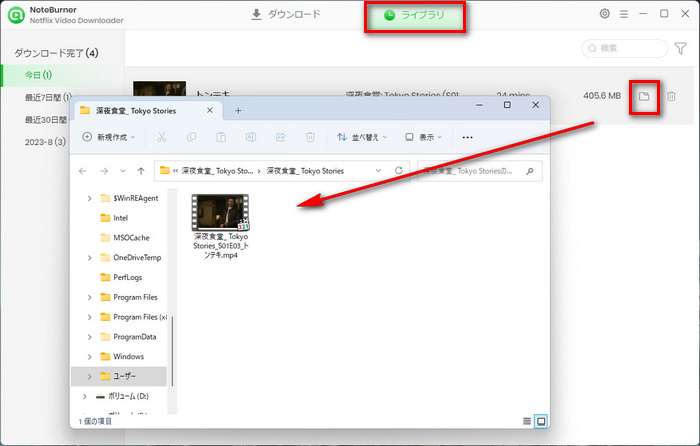
上記 Netflix Video Downloader でダウンロードした Netflix 動画は MP4 ファイルになるため、専用 DVD 焼くソフトを使えば簡単に DVD に焼くことができます。ここでは、無料で使いやすい DVD 焼くソフト - Any Video Converter Free を使ってダウンロードした Netflix 動画を DVD に焼く方法を解説いたします。Windows 版と Mac 版にも対応します。
Step 1Any Video Converter Free をパソコンにダウンロードしてインストールします。
Step 2空の DVD メディアを DVD ドライブに挿入します。
Step 3Any Video Converter Free を起動して、トップメニューバーの「DVD 作成」を選択します。
Step 4「動画追加」をクリックして、ダウンロードした Netflix の動画を選択して追加します。
Step 5右上部にある出力形式を「DVD video NTSC Movie」に選択して、「書き込み!」ボタンをクリックします。書き込みが完了するまで、しばらくお待ちください。これで完了です。
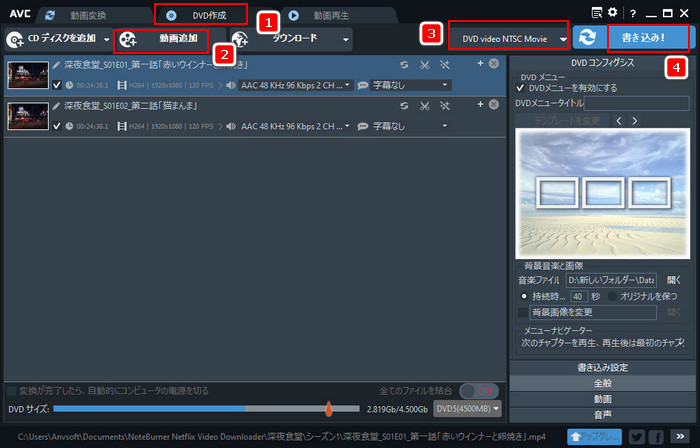
Netflix の動画をパソコンに保存するには、上記 Netflix 動画ダウンローダーを使う方法以外に、録画ソフトを使う方法もあります。ここでは、録画機能と DVD 焼く機能を持つ Any Video Converter Ultimate を使う方法をご紹介します。
Step 1Any Video Converter Ultimate をパソコンにダウンロードしてインストールします。
Step 2Any Video Converter Ultimate を起動して、トップメニューバーの「録画」を選択して、出力フォルダを参照してから、「録画」ボタンをクリックします。すると、緑の枠が表示されます。
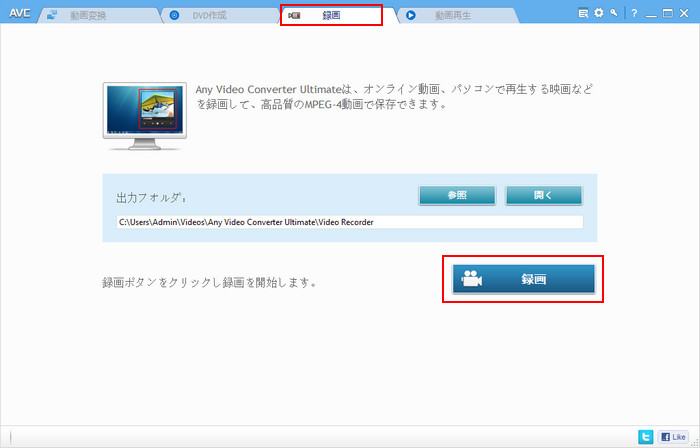
Step 3Chrome や Netflix アプリで DVD に焼きたい動画を再生します。緑の枠を調整して録画する画面を選択してから、赤い「REC」ボタンをクリックして録画を開始します。
Step 4録画が完了した後、赤いボタンをクリックして録画を停止します。そして、出力フォルダを開き、録画したNetflix 動画を確認します。
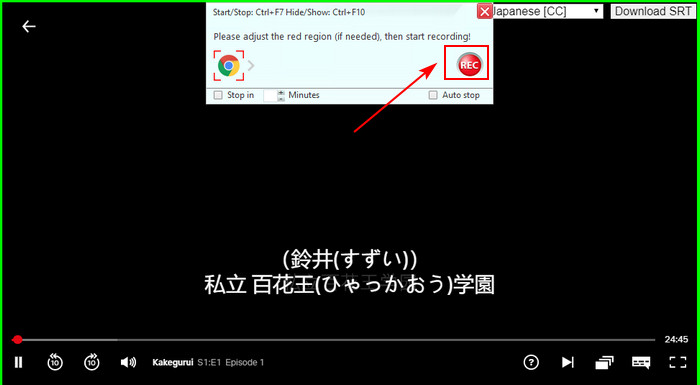
Step 1空の DVD メディアを DVD ドライブに挿入します。
Step 2Any Video Converter Ultimate を起動して、トップメニューバーの「DVD 作成」を選択します。
Step 3「動画追加」をクリックして、録画した Netflix の動画を選択して追加します。
Step 4右上部にある出力形式を「DVD video NTSC Movie」に選択して、「書き込み!」ボタンをクリックします。書き込みが完了するまで、しばらくお待ちください。これで完了です。
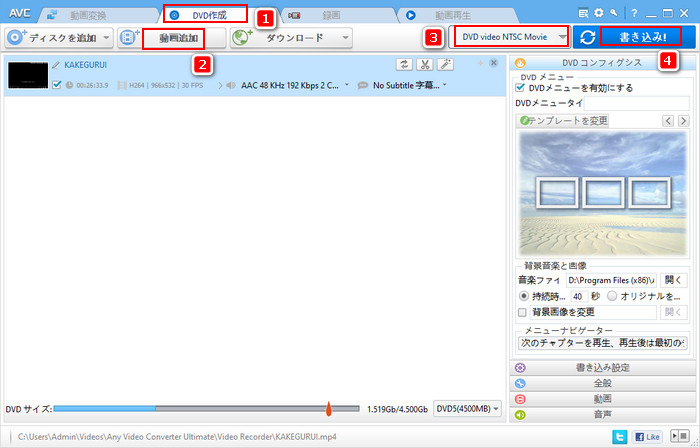
Netflix の動画を DVD に焼く方法を2つご紹介しました。どちらにもそれぞれのメリットとデメリットがあります。
Netflix Video Downloader を使う方法は、ダウンロードスピードが速くて、時間を大幅に節約できます。1080p まで対応し、ダウンロードした画質が高いです。それから、ダウンロード中、パソコンを自由に操作できます。唯一のデメリットは、DVD への書き込み機能が搭載されていなくて、ほかの DVD 焼くソフトを使う必要があることです。
Any Video Converter Ultimate を使う方法は、Netflix の動画を高画質で録画でき、DVD に焼くこともできます。ただし、Netflix の動画を再生しながら録画するのにかなり時間がかかります。また、録画中、パソコンでほかの作業を行うことができません。
ダウンロードにしても、録画にしても、自分の好みに合わせて一つの方法を選択してください。画質の高さと時間の節約から選択すると、個人的には Netflix Video Downloader を使う方法をお勧めします。さっそく、ダウンロードして試用してみましょう!
Netflix Video Downloader は、シェアソフトですが、無料体験ができます。体験版には最初の5分間しかダウンロードできない制限が掛かっていて、完全な Netflix 動画をダウンロードするためには、ライセンスを購入する必要があります。年間ライセンスは7,980円で、換算すれば、毎月たった665かかります。Netflix の映画やドラマをたくさんダウンロードしたいなら、絶対お得です。
最後までお読み頂き、誠にありがとうございます。